轻松学Excel:[55]对考生成绩进行评价
来源:网络收集 点击: 时间:2024-08-31【导读】:
在获取了考生的成绩之后,需要对考生的成绩进行综合评价,让学生的成绩表能一眼看出谁的分数高,谁的成绩好。那么,有哪种方法可以实现这种评价呢?请阅读下文。工具/原料moreMicrosoft Office Excel对考生成绩使用不同颜色标注:1/4分步阅读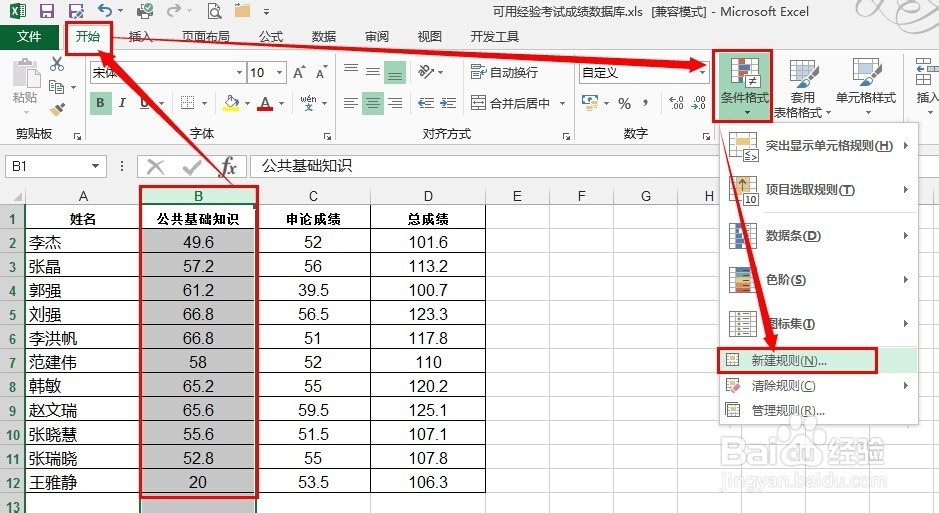 2/4
2/4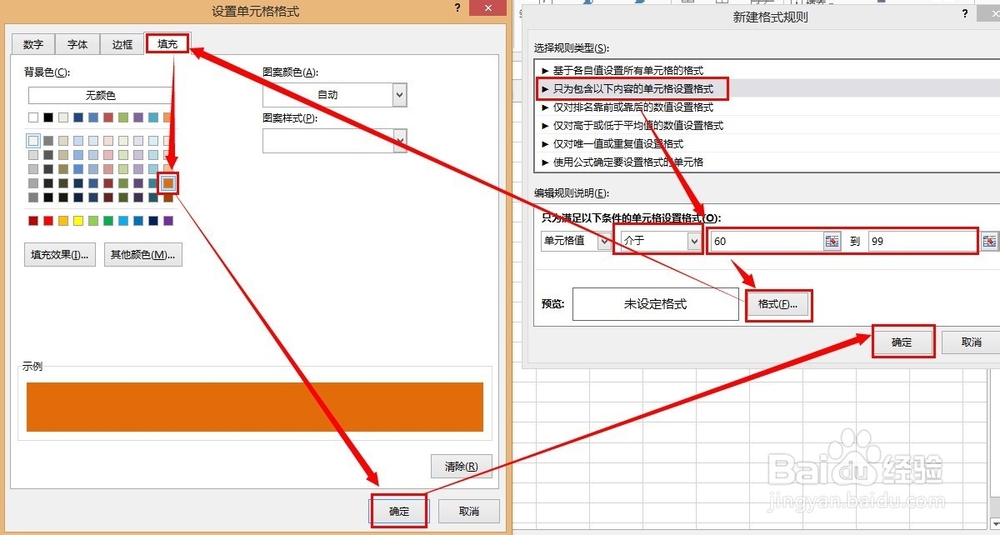 3/4
3/4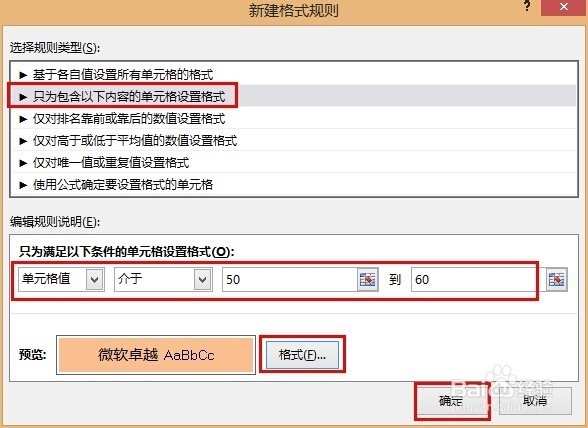 4/4
4/4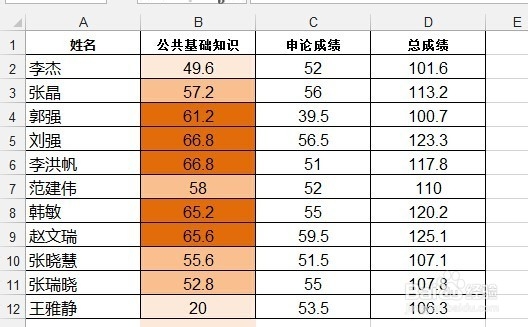 使用文字评价考生成绩:1/3
使用文字评价考生成绩:1/3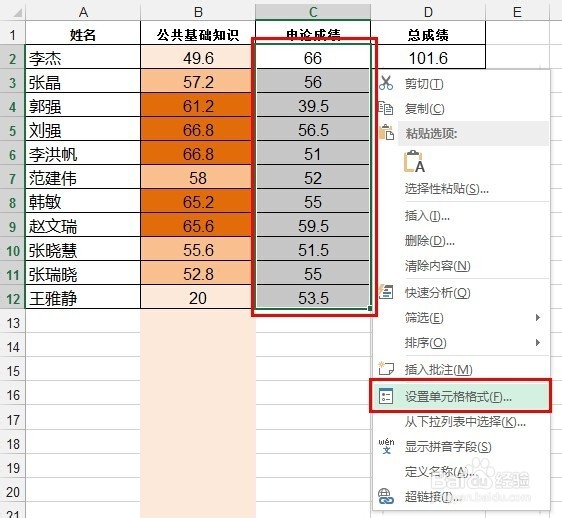 2/3
2/3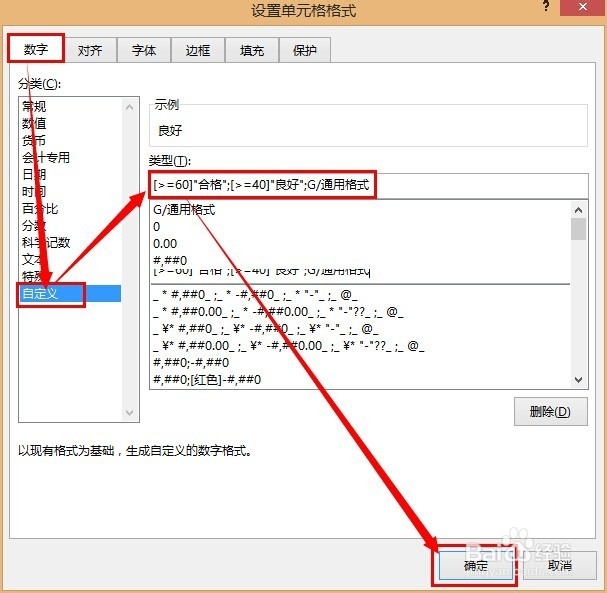 3/3
3/3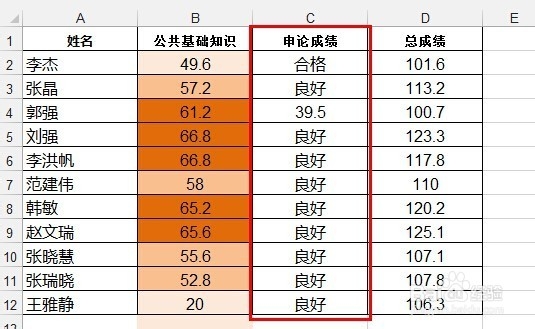 使用文字和颜色标注考生成绩:1/3
使用文字和颜色标注考生成绩:1/3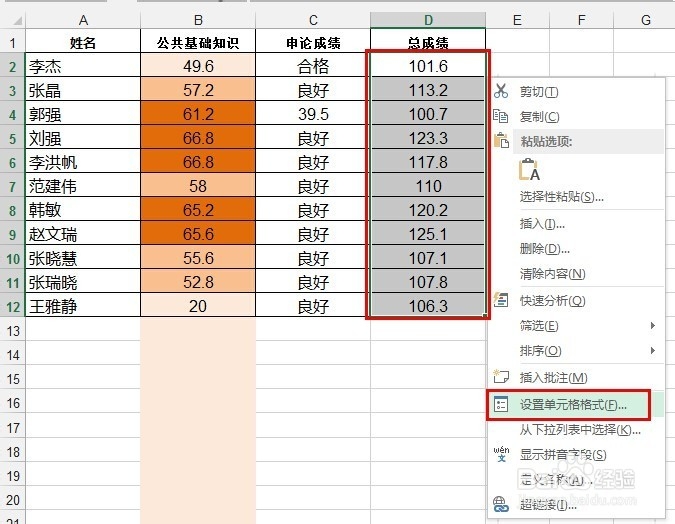 2/3
2/3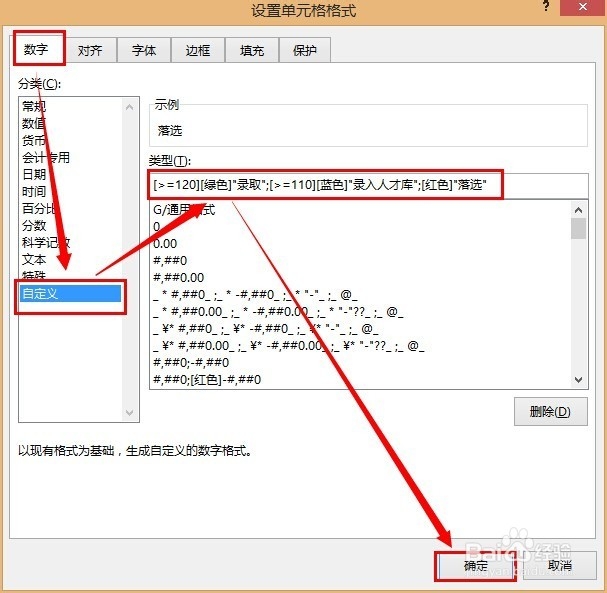 3/3
3/3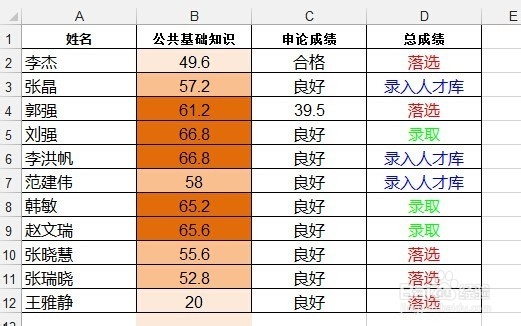 注意事项
注意事项
选择需要进行评价的考生成绩,然后依次点击 开始,条件格式,新建规则:
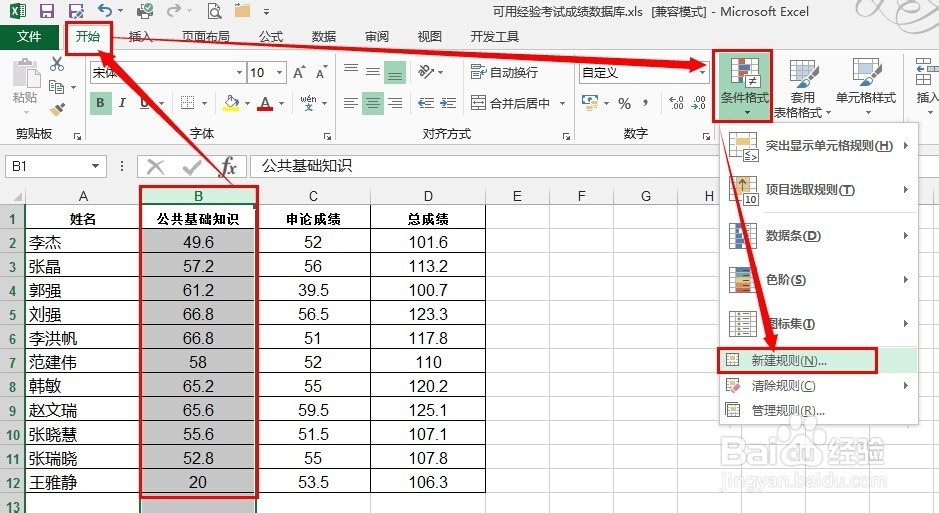 2/4
2/4选择 只为包含以下内容的单元格设置格式 ,然后设置条件为 单元格值 介于 60 99 ,点击 格式,设置单元格填充颜色后点击确定 ,然后再次点击 确定,以确认设置:
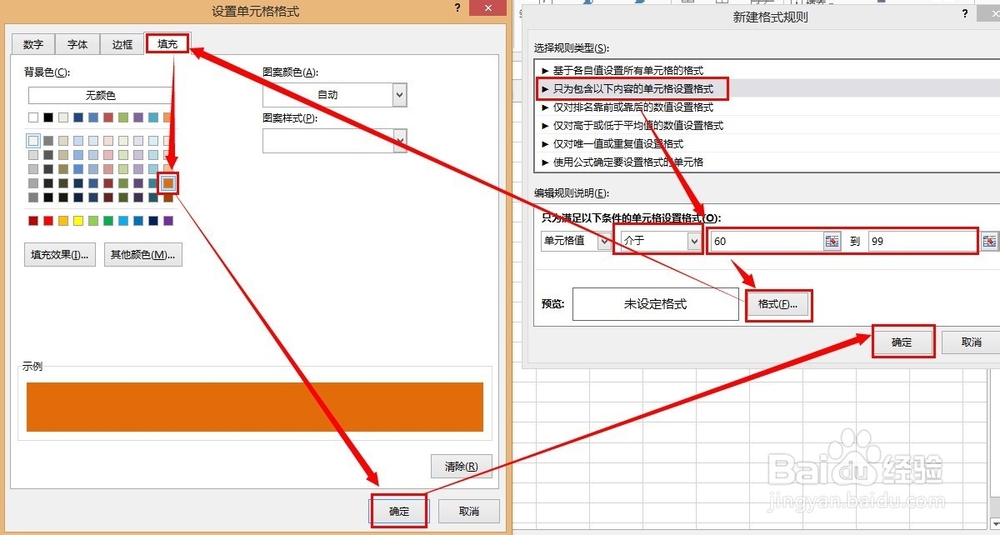 3/4
3/4重复上一步操作,对50-60分数段和小于50的分数段分别设置填充颜色:
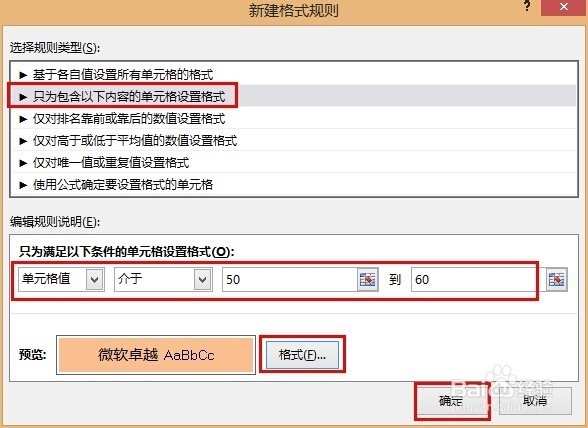 4/4
4/4如下图所示,即已经将考生成绩进行分颜色标注了:
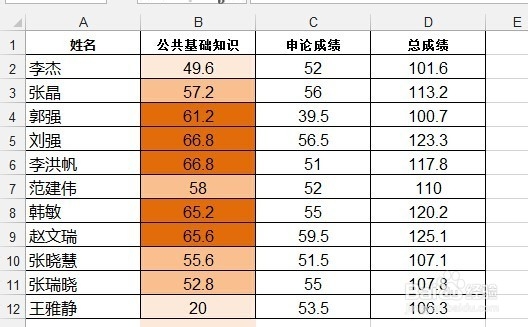 使用文字评价考生成绩:1/3
使用文字评价考生成绩:1/3选择需要对考生成绩进行评价的单元格,然后右击,选择 设置单元格格式:
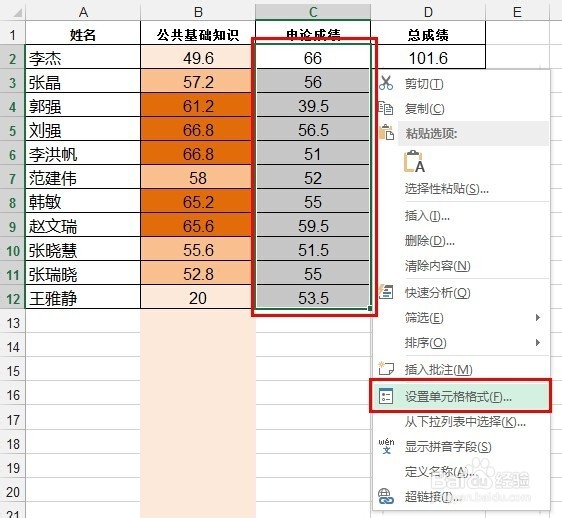 2/3
2/3在 数字 选项卡中点击 自定义,然后输入类型为合格;良好;G/通用格式 ,点击 确定 :
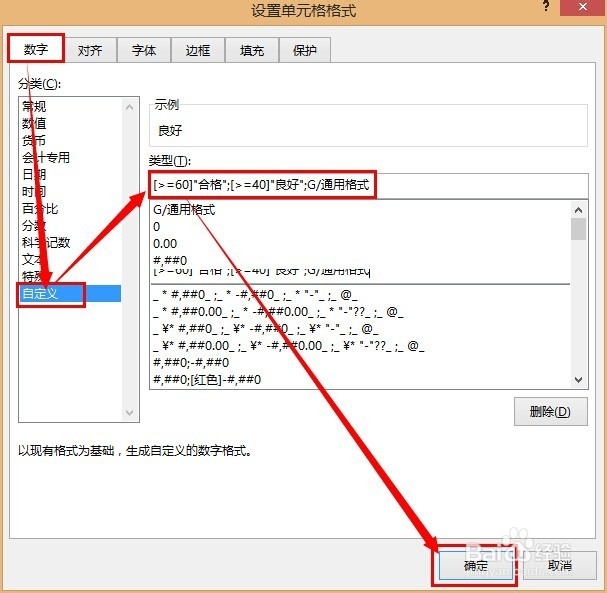 3/3
3/3如下图所示,即对大于60,40-60之间的分数分别评价为 合格 和 良好,对于低于40的分数,则显示原分数:
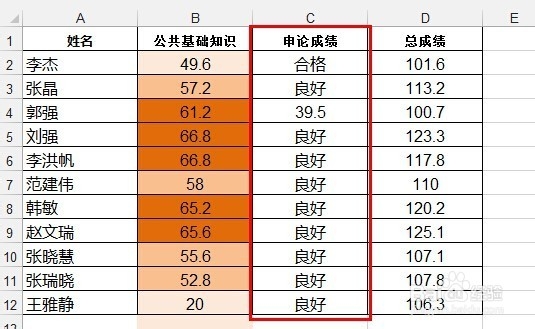 使用文字和颜色标注考生成绩:1/3
使用文字和颜色标注考生成绩:1/3选择需要进行文字和颜色标注成绩的单元格,然后右击选择 设置单元格格式:
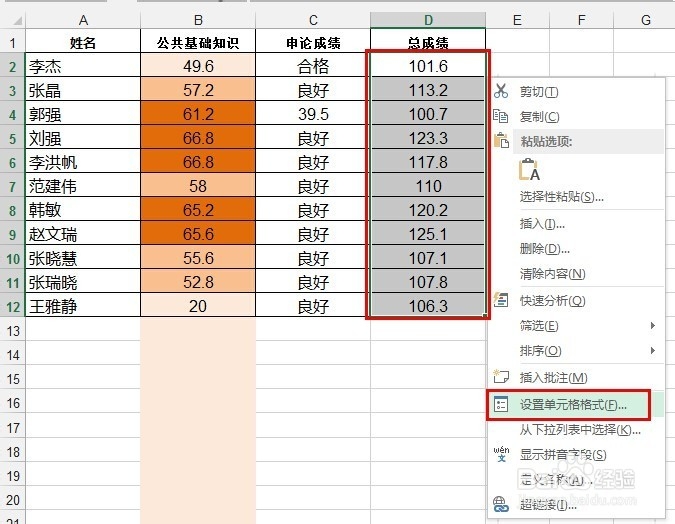 2/3
2/3在 数字 选项卡中点击 自定义,然后输入类型为录取;录入人才库;落选 ,点击 确定 :
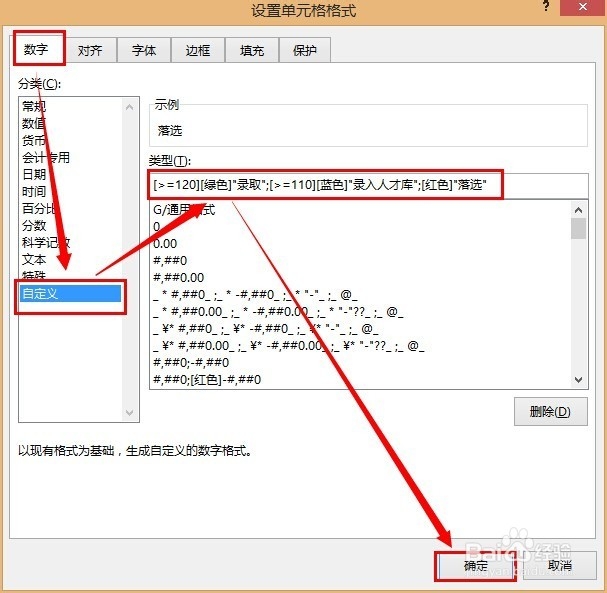 3/3
3/3如下图所示,即已经对考生总成绩120以上的,显示为绿色的 录取 ;对于总成绩110-120的,显示为蓝色的 录入人才库;对于低于110的,显示为红色的 落选:
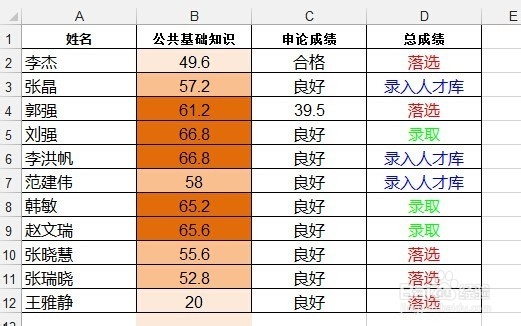 注意事项
注意事项Excel在执行单元格格式中设置的条件时的规则是,符合条件以后,终止执行条件;如果所有条件都不符合,则显示为#######;因此需要在条件最后面填写最后的条件为 G/通用格式 。
excel考生版权声明:
1、本文系转载,版权归原作者所有,旨在传递信息,不代表看本站的观点和立场。
2、本站仅提供信息发布平台,不承担相关法律责任。
3、若侵犯您的版权或隐私,请联系本站管理员删除。
4、文章链接:http://www.1haoku.cn/art_1174726.html
上一篇:普通非QQ会员怎么克隆好友批量加QQ好友另类方法
下一篇:日子过久了,才明白的事
 订阅
订阅